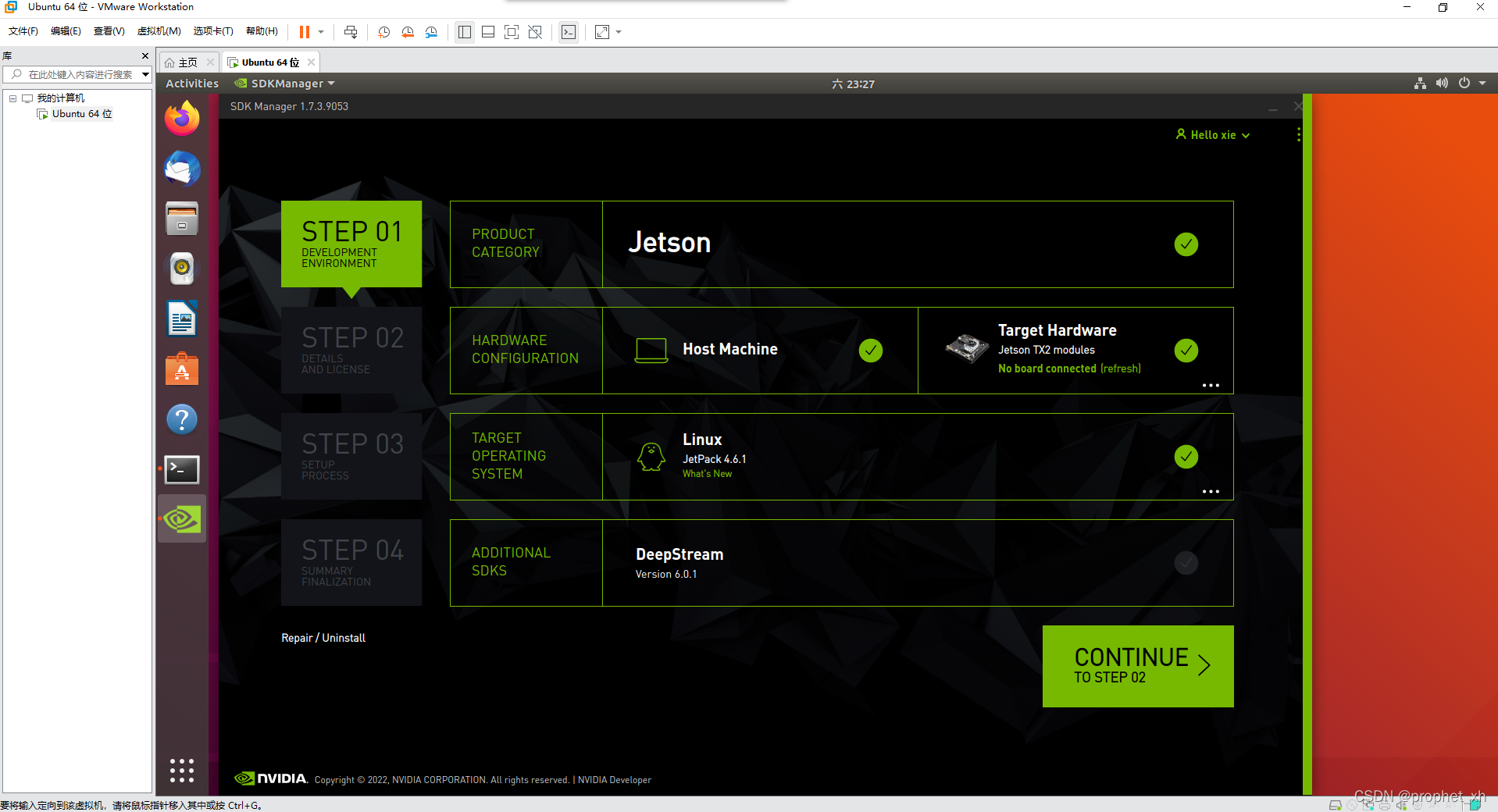
Nvidia JetsonTx2 Ubuntu18.04 刷机教程(详细排雷)
关于英伟达板子刷机的教程网上有很多,但大多不能一步到位。笔者希望能写这篇文章来帮助大家快速刷机,尽快投入开发过程中。同时也总结一下自己困难的刷机过程。1.准备首先是准备阶段,下面这些必须准备好!pc(装好ubuntu18.04虚拟机的笔记本或者台式机)tx2开发板安卓usb连接线(原装绿色头的那根,没有的话尽量准备传输速度快的线)usb拓展坞(3.0)显示器HDMI线键盘鼠标关于安装虚拟机,这篇默
关于英伟达板子刷机的教程网上有很多,但大多不能一步到位。
笔者希望能写这篇文章来帮助大家快速刷机,尽快投入开发过程中。
同时也总结一下自己困难的刷机过程。
1.准备
首先是准备阶段,下面这些必须准备好!
| pc(装好ubuntu18.04虚拟机的笔记本或者台式机) | tx2开发板 | 安卓usb连接线(原装绿色头的那根,没有的话尽量准备传输速度快的线) |
| usb拓展坞(3.0) | 显示器 | HDMI线 |
| 键盘 | 鼠标 |
关于安装虚拟机,这篇默认大家已经安装完毕,以后有需要我再详细整理一篇。
下面开始正式刷机!
2.在虚拟机内下载Jetpack
注意:下载时需要注册NVIDIA账号,如果注册下载时一直卡,可以使用各种加速器,或者搭梯子
下载地址: https://developer.nvidia.com/zh-cn/embedded/jetpack

选择Download SDK Manager
之后我们会在虚拟机的下载中得到这个文件

版本号会发生改变,毕竟一直是在更新
#打开终端,输入
sudo apt-get install ./sdkmanager_1.4.1-7402_amd64.deb
#即可完成安装
#打开终端,输入
sdkmanager
#运行sdk期间需要登录,按照提示一步步来即可,没有什么难度
3.连接设备(如图)
用USB线连接TX2的microUSB端口口和HOST的USB端口(HOST就是你的pc)
HDMI连接显示器
usb连接拓展坞,再接上键盘鼠标

连接上以后开机关机均可,先放在那,我们来操作虚拟机
4.刷机
第二部中,执行sdkmanager,并登录完成后是如下界面
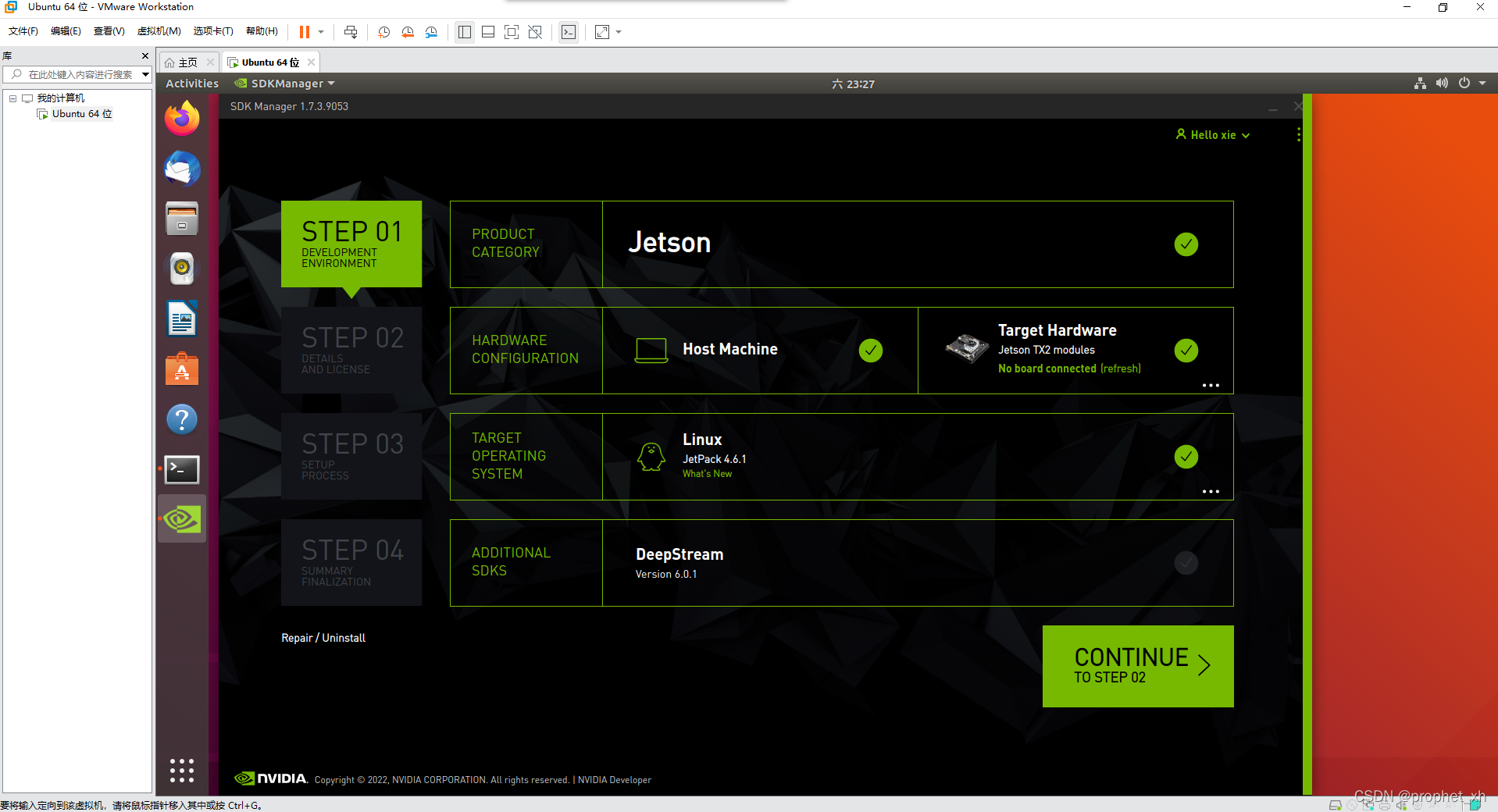
此时如果没开机的话是no board connected ,像图中一样
开机后,一般虚拟机会让你选择连接虚拟机or主机,若tx2开机后没有出现该选项,也可以手动连接到虚拟机,具体做法点击右下角图标,断开与主机连接,如图所示。

之后点击第二行中的 【refresh】

如果成功连接上,如下图所示

接下来就是刷机的大坑所在
许多博主上页会全选,这也大大增加了刷机失败的概率
其实,Host Machine 此项完全不用选,它的意思是在你的pc上安装系统,如果仅仅是刷机,大可不必去点它。
关于linux版本,推荐选择最新的,因为每次更新总是修复了无数的bug
其中,jetpack3.x是Ubuntu16刷机,jetpack4.x是Ubuntu18刷机
这里我选择了最新的版本
接着我们来到STEP2,又是一个大坑

请两个都勾选!先下载再安装!一边下载一边安装出错的概率会非常大。
下载完成以后,我们返回step1,再contnue到STEP2
勾选第一个框,即可开始安装。

输入你虚拟机的密码

这里我们选Manual setup 账户密码为你想新创立的账户密码。
虚拟机暂停操作
接着去操作tx2
我们需要将tx2进入rec模式(重置模式)
这里附上说明书

具体操作:按住rec键(从外往内第三个键)3秒
不要松手,接着去按rst键位(重外往内第一个)1秒后松手
接着松开rec键位
即可进入 重置模式
这里我说明一下,许多教程没讲清楚的地方
我们可以看到这里分Jetson OS 和 Jest sdk components
第一个意思是刷系统,那刷系统的时候我们的板子是必须处于重置状态的,就像手机重置一样,很好理解
第二个意思是安装sdk,就是tx2配带的一些组件,这个呢是在tx2正常开机下完成的,类似于装软件

我们继续

输入完账户密码,系统进入重置模式后,点击Flash,开始刷机
如果一直连接不上,或者系统没有处于rec模式
那么输出lsusb查看连接情况

或者是重新将tx2连回主机,再连回虚拟机。

开始安装!
第一部分,装系统的工作结束后,系统会自动开机,显示器会亮起
如图

接着只要等就可以了
完成后,我们的tx2可以正常使用,只是此时还未安装sdk
安装条在20左右会卡住,跳出这个弹框

此时系统已经安装完毕
所以需要重新检查tx2是否连接至虚拟机,如果连接到主机是无法安装的
切换连接主机和虚拟机的方法前文已经说明
连接完成之后
将tx2连接到和主机相同的wifi,或是连接到相同的路由器!
首先点refresh 再点 install
如图

接着等待即可
如果刷机不成功,一直retry即可,可能由于网络原因等
成功后,应是如下界面

接着我们去操作tx2,查看是否刷机成功
打开终端,输入这三条指令
cd /usr/local/cuda-10.2/samples/5_Simulations/oceanFFT
sudo make oceanFFT
./oceanFFT
如果出现以下仿真图像,即安装成功 。

我们开发的第一步已经完成
后期我将更新ros,3dslam相关的操作,敬请期待!
更多推荐
 已为社区贡献1条内容
已为社区贡献1条内容









所有评论(0)